어도비 참조 코드 205 에러 때문에 검색해보고 로그아웃, 로그인해도 계속 해결 안되는 분들에게 도움이 되었으면 하는 마음으로 글을 작성하게 되었습니다. 아래에서 바로 설명드릴게요.
어도비 참조 코드 205 에러
어도비 제품들 공통으로 아래와 같은 에러가 뜰 수 있는데요.
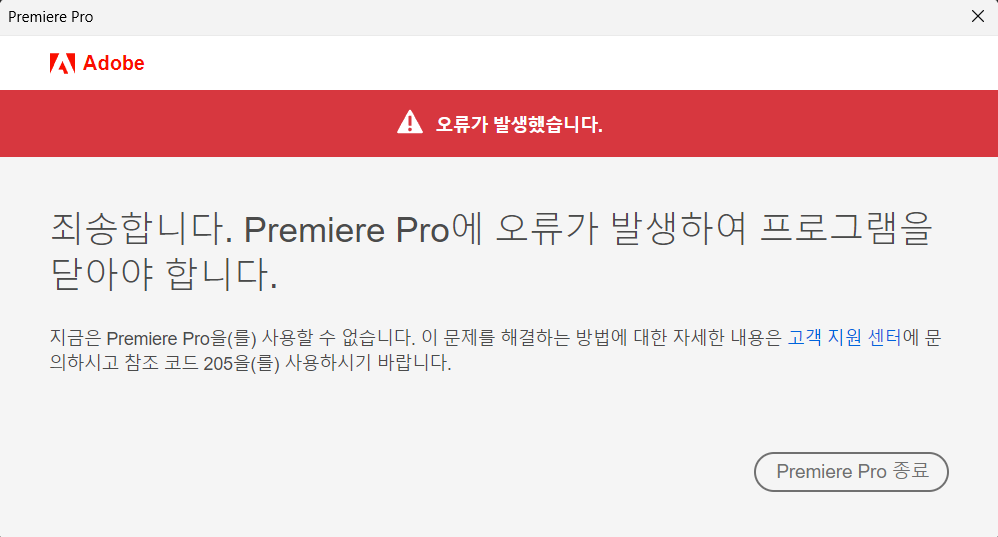
죄송합니다. 프리미어 프로(혹은 포토샵 등)에 오류가 발생하여 프로그램을 닫아야 합니다.
라고 뜨고 아래에 작은 글씨로 “참조 코드 205을(를) 사용하시기 바랍니다.” 라고 나옵니다.
참조코드 205로 검색하면 저같은 경우에는 어도비 크리에이티브 클라우드에서 로그아웃 후 다시 로그인하면 괜찮아진다는 정보를 가장 많이 확인할 수 있었습니다.
일단 저 메세지를 처음 접하신 분이라면 아래 첫번째 방법을 가장 먼저 해보는 것이 좋습니다.
1번 방법: 로그아웃 후 다시 로그인하기
🔻윈도우 검색 창에서 Adobe Creative Cloud를 찾아 실행 합니다.
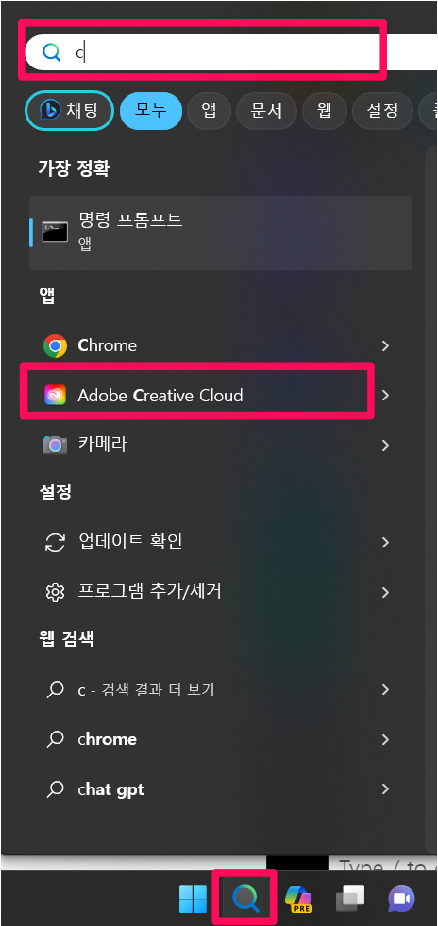
🔻크리에이티브 클라우드가 뜨면 우측 상단의 프로필 사진을 누르고 로그아웃 하고 동일하게 로그인을 진행합니다.
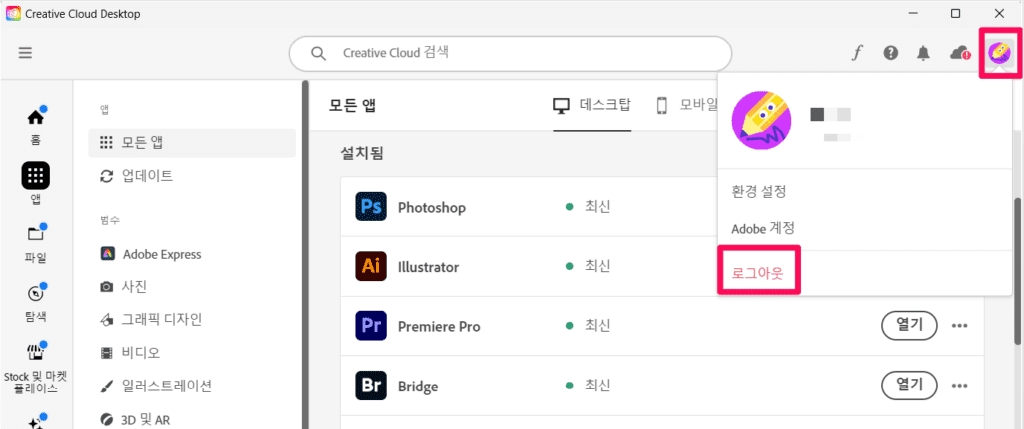
로그인 후 다시 포토샵이나 프리미어 프로를 실행하면 다시 사용이 가능해지는 경우가 많습니다.
만약 위 방법으로 되지 않는다면 다음 방법을 사용합니다.
2번째 방법: 에러코드 205 해결방법
1. 삭제 후 재설치
물론 재설치만 해서 이 오류가 해결되지는 않으며 일단 삭제 후 재설치부터 시작합니다.
1) 구글에서 “크리에이티브 클라우드 클리너툴”을 검색합니다. 아래 보이는 어도비 홈페이지 글을 선택합니다.
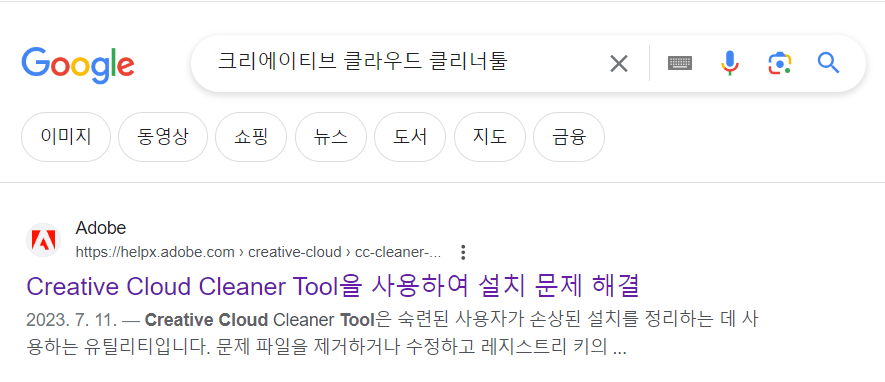
2) 글 내용 아래로 쭉 내려가서 필터 기준에서 OS를 선택하면 OS에 맞게 설명이 나옵니다.
🔻일단 클리너 툴을 다운로드 합니다. exe 파일입니다.
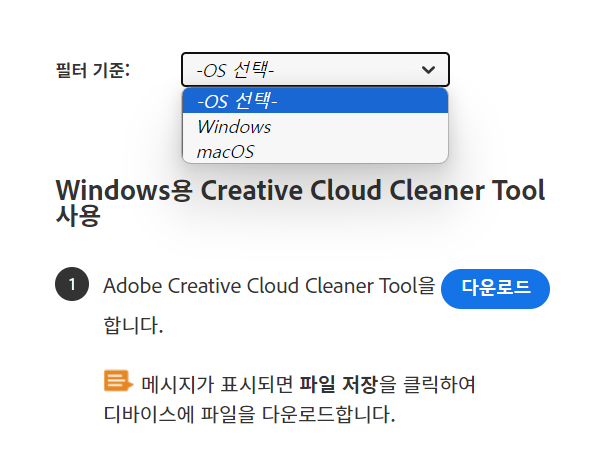
🔻아래 설명처럼 다운로드한 exe 파일을 관리자 권한으로 실행합니다.
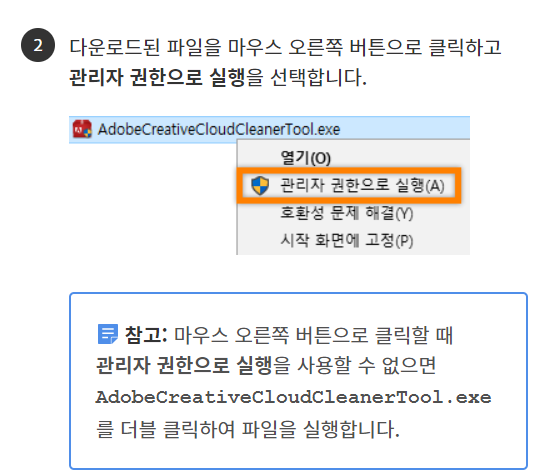
🔻검은 화면이 뜨면 지시에 따라 실행합니다.
- 일단 e를 눌러 영어로 선택합니다.
- 긴 글이 쭉 나오면 y를 입력한 뒤 엔터를 누릅니다. 이 부분을 수락해야 다음으로 넘어갑니다.
- 우리는 프리미어 프로나 포토샵 등 앱을 삭제할 예정이니 CC apps 4번을 입력합니다.
- 어떤 앱을 삭제할건지 뜨는데 5번은 일러스트레이터, 13번은 포토샵, 14번은 프리미어 프로입니다. 원하는 프로그램 번호를 입력한 후 엔터를 누릅니다.
- 다시 확인 메세지가 뜨면 y를 입력하고 엔터를 누릅니다.
- “Adobe Creative Cloud Cleaner Tool이 정상적으로 완료됨” 메시지가 표시되면 엔터키를 누르고 컴퓨터를 다시 시작합니다.
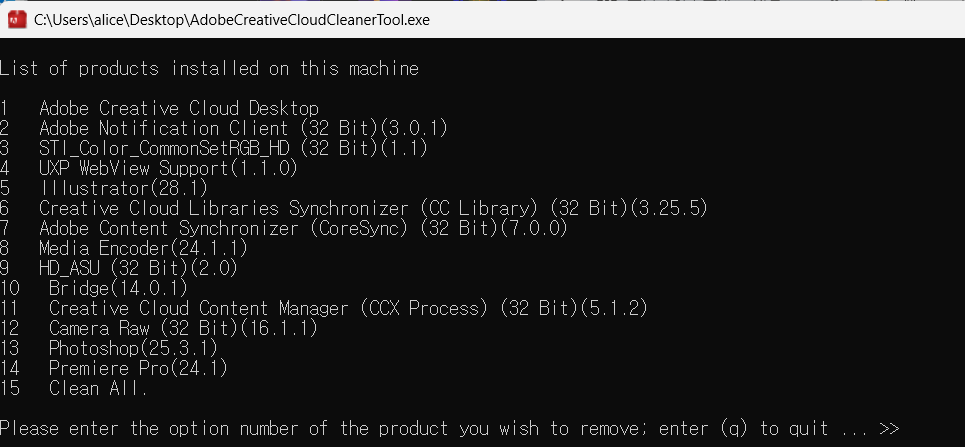
3) 다시 크리에이티브 클라우드를 열고 좌측 [앱]을 누른 뒤 원하는 프로그램을 찾아 [설치]를 누릅니다.
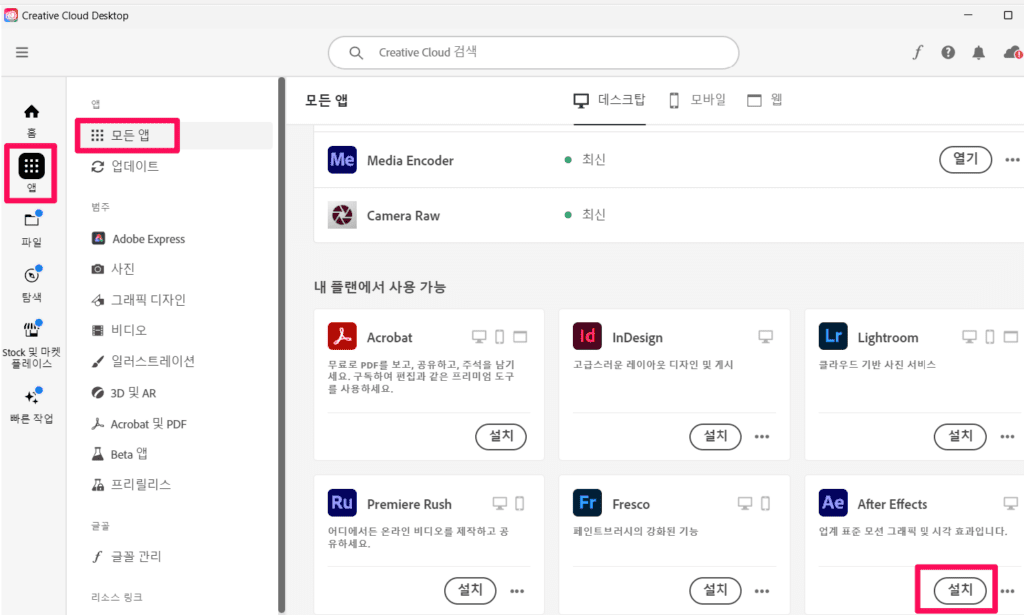
2. 자격 증명 관리자 스토리지 삭제
재설치 후 다시 프로그램을 켜서 확인해봅니다. 저같은 경우에는 이 때도 에러코드가 다시 떴습니다.
🔻이제 윈도우 검색창에 cmd를 눌러 명령 프롬프트를 찾아서 실행합니다.
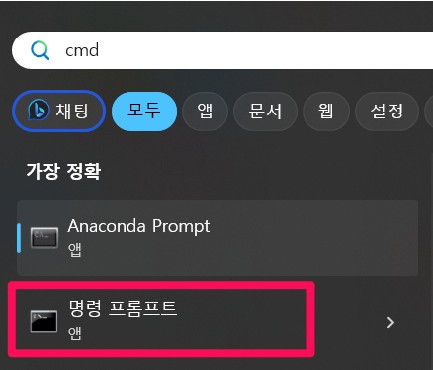
🔻명령 프롬프트 창이 뜨면 아래 명령을 복사하여 붙여넣은 뒤 엔터를 누릅니다. (출처: 어도비 홈페이지)
for /F “tokens=1,* delims= ” %G in (‘cmdkey /list ^| findstr /c:”Adobe App “‘) do cmdkey /delete %H
※ 위 명령어를 넣었을 때 오류가 난다면 어도비 홈페이지 이 링크로 들어가서 운영체제 Windows 선택 후 해결방법2의 ②에 나오는 명령을 복사해서 입력하세요.
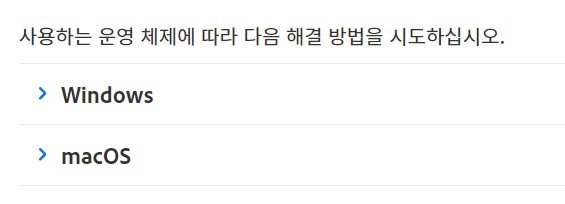
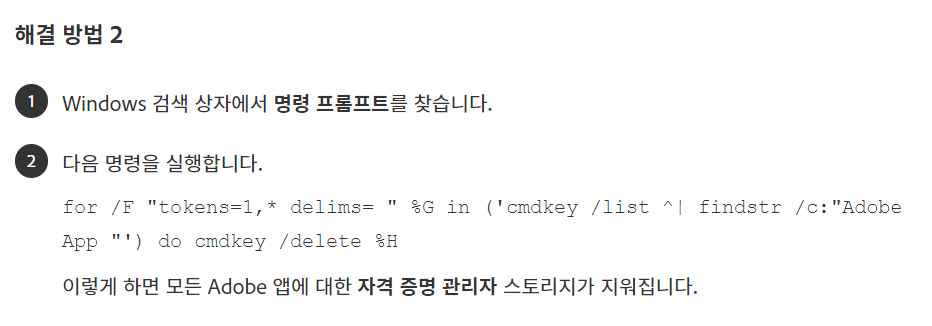
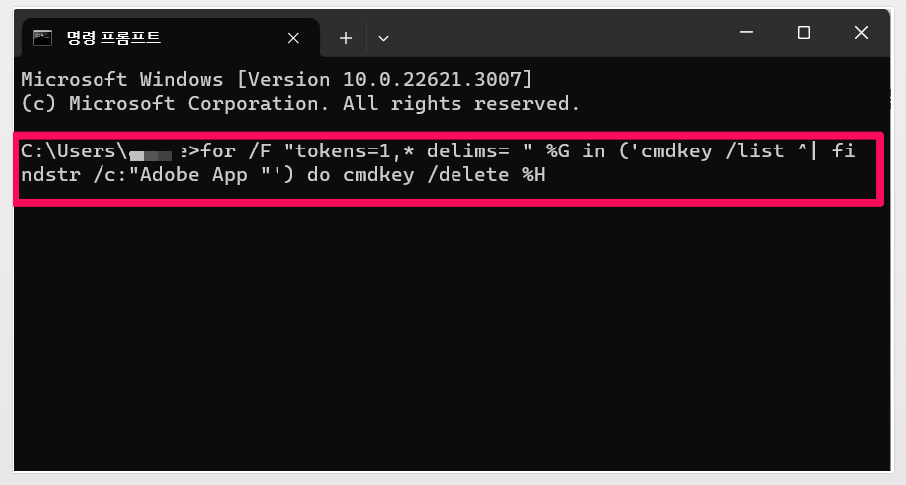
이렇게 하면 모든 어도비 앱에 대한 자격 증명 관리자 스토리지가 지워집니다.
다시 프로그램을 실행하면 어도비 참조 코드 205 에러가 사라진 것을 확인할 수 있습니다. ✨
++ 이후 다시 오류가 떴는데 이제는 cmd 창 켜고 자격 증명 관리자 삭제만 진행합니다. 그러면 바로 사용할 수 있더라고요. 다른 과정은 건너뛰고 자격증명관리자 삭제만 진행하고 바로 프로그램을 사용하시면 될 것 같습니다.
해결되지 않는 경우
🔻만약 위와 같이 해도 해결되지 않을 경우에는 고객센터와 연결하여 해결할 수 있습니다.
https://helpx.adobe.com/kr/support.html
🔻도움말 및 지원으로 가서 우측 아래에 있는 말풍선 모양을 눌러서 대화를 시작하면 됩니다.
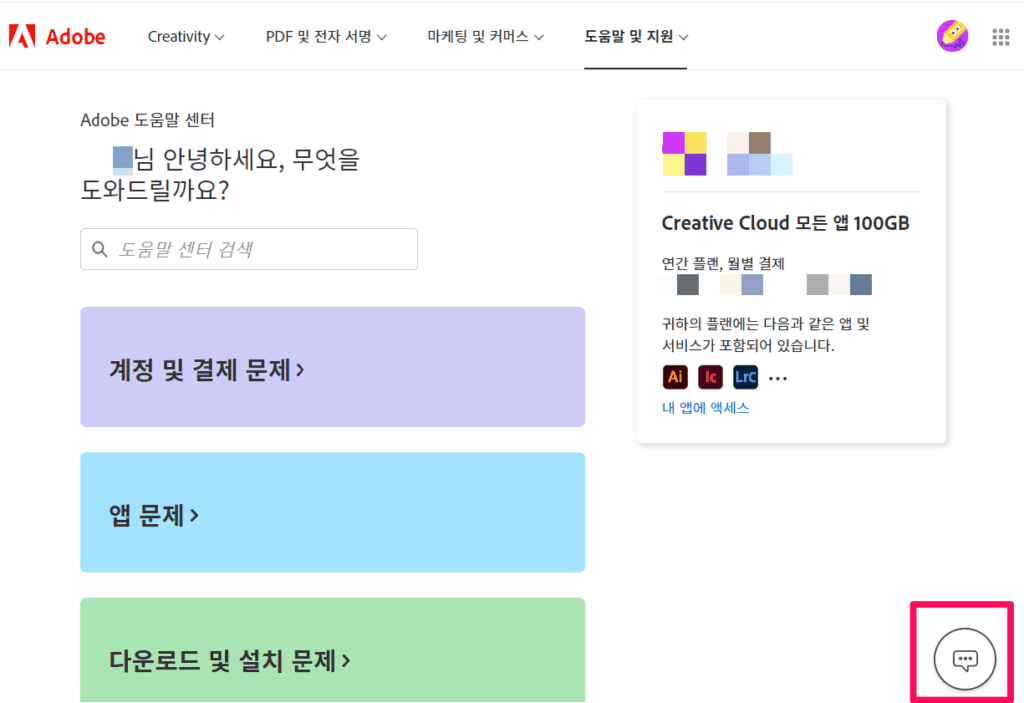
205 에러 때문에 너무 오랫동안 로그아웃 후 재 로그인을 반복하다보니 화가 났었는데 그마저도 되지 않아서 상담을 받고 해결한 방법입니다. 저같은 경우 위 방법으로 해결되었는데요.
🔻고객센터에서 해결을 위해 추천해준 해결 단계는 아래와 같습니다.
- 1단계) 자격증명 관리자로 들어가서 user info 제거
- 2단계) Microsoft Visual C++ 복구
- 3단계) 위에서 포스팅한 클리너로 삭제 후 재설치, 명령프롬프트 자격증명 관리자 삭제
저같은 경우 1,2 단계로 해결되지 않아서 방금 포스팅 3단계 방법 즉 삭제 후 재설치, 명령프롬프트에서 자격증명 관리자 스토리지 삭제 방법으로 해결되었는데요.
🔻1,2단계 방법은 아래 글을 참고하세요.
